Apabila tetikus tidak berfungsi dalam BIOS, anda boleh mengikuti langkah-langkah berikut untuk menyelesaikan masalah: 1. Semak jenis antara muka USB dan membolehkan "Sokongan Legacy USB" atau pilihan "XHCI Hand-Off" dalam BIOS; 2. 3. Kemas kini bios motherboard ke versi terkini untuk meningkatkan keserasian; 4. Gunakan kekunci anak panah papan kekunci, Enter, ESC dan F10 Kekunci pintasan untuk menggantikan operasi tetikus. Kebanyakan kes adalah masalah persediaan atau keserasian, yang biasanya boleh diselesaikan melalui langkah -langkah di atas.

Ia benar -benar sakit kepala untuk tidak berfungsi dalam BIOS. Terutamanya apabila anda perlu overclock, laraskan urutan permulaan, atau periksa status perkakasan, tetikus tidak mempunyai respons sama sekali dan hanya boleh bergantung pada papan kekunci untuk beroperasi. Ia tidak cekap dan mudah membuat kesilapan. Malah, masalah ini tidak biasa, dan tidak semestinya tetikus yang rosak. Dalam banyak kes, ia adalah isu penetapan atau keserasian.
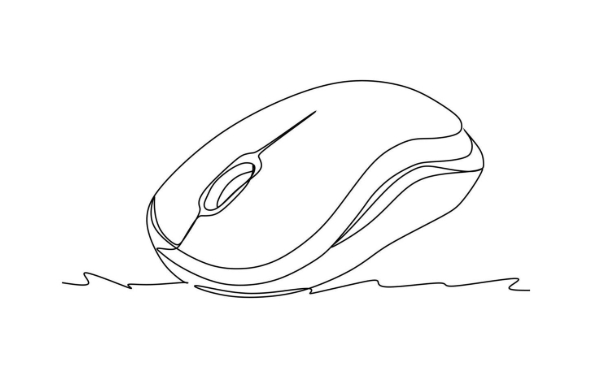
Situasi berikut adalah perkara biasa, dan anda boleh menyemaknya dengan teratur:
1. Semak jenis antara muka USB dan tetapan BIOS
Sesetengah papan induk (terutamanya model lama) hanya menyokong operasi tetikus pada antara muka tertentu. Contohnya:
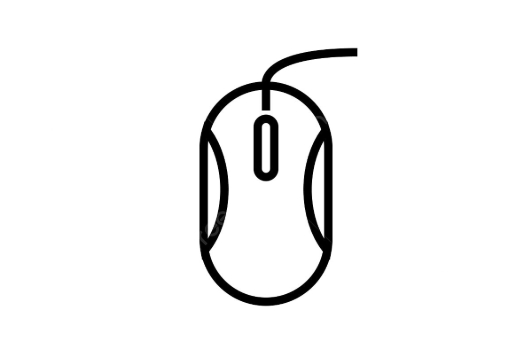
- USB 3.0 mungkin tidak disokong oleh BIOS awal . Palamkannya ke antara muka USB 2.0 dan cuba.
- Selepas memasuki BIOS, ketahui jika terdapat sebarang pilihan yang serupa dengan "Sokongan Legacy USB" atau "XHCI Hand-Off" untuk memastikan mereka berada.
Kadang -kadang fungsi ini dimatikan secara lalai, terutamanya jika anda memasukkan BIOS untuk kali pertama selepas memasang sistem baru, tetikus tidak boleh bergerak.
2. Masalah dengan tetikus itu sendiri: perbezaan protokol berwayar/tanpa wayar,
Tidak semua tikus boleh digunakan dalam BIOS, dan beberapa sebab umum termasuk:
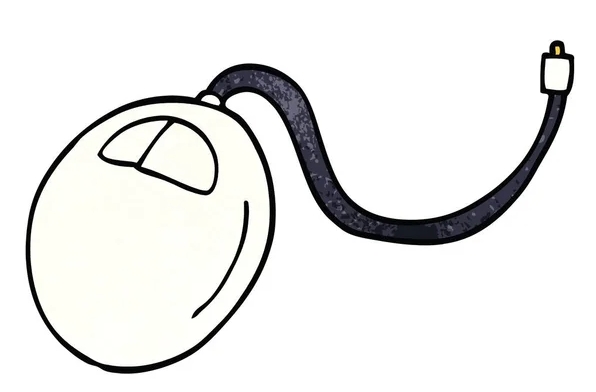
- Penerima Tanpa Wayar digunakan, sementara motherboard mempunyai sokongan terhad untuk peranti tanpa wayar
- Tikus mempunyai kadar pengundian yang tinggi (seperti 1000Hz), dan BIOS mungkin tidak mengiktirafnya.
- Bekalan kuasa tetikus yang tidak mencukupi, mengakibatkan ketidakupayaan untuk memulakan secara normal
Adalah disyorkan agar anda cuba menukar ke tetikus berwayar asas, lebih baik jenis optoelectronics, dan jangan gunakan tetikus E-sukan dengan terlalu banyak fungsi tambahan. Jika ia boleh digunakan selepas berubah, ini bermakna tetikus asal mungkin tidak serasi dengan persekitaran BIOS motherboard semasa.
3. Versi BIOS terlalu tua dan perlu dikemas kini
Jika versi Motherboard BIOS anda lebih tua, ia mungkin tidak menyokong dengan baik untuk model baru tetikus atau pengawal USB. Anda boleh pergi ke laman web rasmi motherboard untuk memeriksa sama ada terdapat kemas kini BIOS baru. Mengemas kini BIOS agak berisiko, tetapi biasanya menyelesaikan beberapa masalah keserasian yang mendasari.
Ingat sebelum kemas kini:
- Sandarkan tetapan BIOS semasa
- Pastikan bekalan kuasa stabil dan jangan matikan
- Ikuti kaedah yang disediakan oleh pengeluar motherboard, jangan lakukan secara rawak
4. Gunakan alternatif keyboard
Jika anda benar -benar tidak dapat mengendalikan tetikus, anda tidak akan sepenuhnya tidak berdaya. Kebanyakan antara muka BIOS boleh dikendalikan dengan papan kekunci:
- Pilih item dengan kekunci anak panah
-
Enterpengesahan utama -
Esckembali ke tahap sebelumnya -
F10Simpan dan Keluar (Motherboard yang berbeza mungkin berbeza sedikit)
Walaupun ia tidak intuitif seperti tetikus, anda dapat menyelesaikan tetapan asas dengan cepat selepas anda mahir.
Pada asasnya, sebab -sebab dan penyelesaian yang sama adalah mengenai mereka. Apabila menghadapi keadaan ini, jangan terlalu cemas. Mulakan dengan menukar antara muka dan menukar tetikus. Dalam banyak kes, tidak ada masalah besar, ia hanya lubang keserasian kecil.
Atas ialah kandungan terperinci Cara Memperbaiki Tetikus Tidak Berfungsi di BIOS. Untuk maklumat lanjut, sila ikut artikel berkaitan lain di laman web China PHP!

Alat AI Hot

Undress AI Tool
Gambar buka pakaian secara percuma

Undresser.AI Undress
Apl berkuasa AI untuk mencipta foto bogel yang realistik

AI Clothes Remover
Alat AI dalam talian untuk mengeluarkan pakaian daripada foto.

Clothoff.io
Penyingkiran pakaian AI

Video Face Swap
Tukar muka dalam mana-mana video dengan mudah menggunakan alat tukar muka AI percuma kami!

Artikel Panas

Alat panas

Notepad++7.3.1
Editor kod yang mudah digunakan dan percuma

SublimeText3 versi Cina
Versi Cina, sangat mudah digunakan

Hantar Studio 13.0.1
Persekitaran pembangunan bersepadu PHP yang berkuasa

Dreamweaver CS6
Alat pembangunan web visual

SublimeText3 versi Mac
Perisian penyuntingan kod peringkat Tuhan (SublimeText3)

Topik panas
 Panduan: bilah bintang simpan fail lokasi/simpan fail hilang/tidak menyimpan
Jun 17, 2025 pm 08:02 PM
Panduan: bilah bintang simpan fail lokasi/simpan fail hilang/tidak menyimpan
Jun 17, 2025 pm 08:02 PM
Bilah bintang Simpan lokasi fail pada Windows PC: Di mana untuk mencarinya, bagaimana untuk menyandarkan data permainan anda, dan apa yang perlu dilakukan jika fail simpan hilang atau permainan tidak menyimpan. Panduan Minitool ini memberikan arahan dan penyelesaian terperinci. Navigasi Quick
 Cara Memperbaiki KB5060829 Tidak Memasang & Pepijat Lain Lain
Jun 30, 2025 pm 08:02 PM
Cara Memperbaiki KB5060829 Tidak Memasang & Pepijat Lain Lain
Jun 30, 2025 pm 08:02 PM
Ramai pengguna menghadapi masalah pemasangan dan beberapa masalah yang tidak dijangka selepas menggunakan Windows 11 Update KB5060829. Jika anda menghadapi kesukaran yang sama, jangan panik. Panduan Minitool ini membentangkan perbaikan yang paling berkesan untuk menyelesaikan KB5060829 tidak
 Dune: Awakening Black Screen: Inilah panduan penyelesaian masalah!
Jun 18, 2025 pm 06:02 PM
Dune: Awakening Black Screen: Inilah panduan penyelesaian masalah!
Jun 18, 2025 pm 06:02 PM
Adakah anda segera mencari penyelesaian yang berkesan untuk menetapkan Dune: Awakening Black Screen Issue pada Windows? Anda telah datang ke tempat yang betul. Panduan terperinci ini dari Minitool membentangkan beberapa kaedah praktikal dan boleh dipercayai untuk menangani pectan ini
 Tidak dapat memperbaiki kemas kini KB5060999 tidak memasang pada Windows 11?
Jun 23, 2025 pm 08:03 PM
Tidak dapat memperbaiki kemas kini KB5060999 tidak memasang pada Windows 11?
Jun 23, 2025 pm 08:03 PM
KB5060999 Apakah kandungan kemas kini Windows 11 23H2? Bagaimana memuat turun? Apa yang perlu dilakukan jika kemas kini gagal? Artikel ini akan diterangkan secara terperinci dan memberikan penyelesaian kepada kegagalan pemasangan KB5060999. Navigasi Cepat:- Windows 11 23H2 KB5060999 Kandungan Dikemaskini - KB5060999 Sebab kegagalan pemasangan - Selesaikan masalah yang tidak dapat dipasang KB506099 - Ringkasan Windows 11 23H2 KB5060999 UPDATE KB5060999 adalah kemas kini keselamatan kumulatif untuk Windows 11 yang dikeluarkan oleh Microsoft pada 10 Jun 2025
 Sorotan pada Windows 10 KB5061087 & Betulkan kerana tidak memasang
Jun 30, 2025 pm 08:03 PM
Sorotan pada Windows 10 KB5061087 & Betulkan kerana tidak memasang
Jun 30, 2025 pm 08:03 PM
Microsoft telah mengeluarkan Windows 10 KB5061087 untuk 22H2 untuk menyelesaikan beberapa isu. Dari catatan ini di Minitool, pelajari cara memasang kemas kini pilihan pratonton ini pada PC anda. Juga, anda boleh tahu apa yang perlu dilakukan jika KB5061087 gagal dipasang melalui windows update.quick na
 Betulkan bilah bintang yang terhempas/tidak melancarkan dengan pembetulan segar ini
Jun 18, 2025 pm 10:02 PM
Betulkan bilah bintang yang terhempas/tidak melancarkan dengan pembetulan segar ini
Jun 18, 2025 pm 10:02 PM
Adakah Blade Stellar terhempas atau gagal dilancarkan di PC anda? Jangan risau. Panduan ini dari Minitool Software memberikan anda beberapa penyelesaian yang berkesan untuk membantu anda menyelesaikan masalah ini dan mendapatkan permainan berjalan lancar. Navigasi Quick:- Bilah bintang
 Keselamatan Windows kosong atau tidak menunjukkan pilihan
Jul 07, 2025 am 02:40 AM
Keselamatan Windows kosong atau tidak menunjukkan pilihan
Jul 07, 2025 am 02:40 AM
Apabila Pusat Keselamatan Windows kosong atau fungsi hilang, anda boleh mengikuti langkah -langkah berikut untuk memeriksa: 1. Sahkan sama ada versi sistem menyokong fungsi penuh, beberapa fungsi edisi rumah adalah terhad, dan edisi profesional dan ke atas lebih lengkap; 2. Mulakan semula perkhidmatan SecurityHealthService untuk memastikan jenis permulaannya ditetapkan kepada automatik; 3. Periksa dan nyahpasang perisian keselamatan pihak ketiga yang mungkin bertentangan; 4. Jalankan arahan SFC/Scannow dan DISM untuk membaiki fail sistem; 5. Cuba tetapkan semula atau memasang semula aplikasi Pusat Keselamatan Windows, dan hubungi Sokongan Microsoft jika perlu.
 Pengawal Kebangkitan Dune tidak berfungsi? Berikut adalah beberapa pembetulan
Jun 19, 2025 pm 08:01 PM
Pengawal Kebangkitan Dune tidak berfungsi? Berikut adalah beberapa pembetulan
Jun 19, 2025 pm 08:01 PM
Apa yang perlu anda lakukan jika pengawal kebangkitan Dune gagal berfungsi? Apa yang menyebabkan masalah ini? Artikel Minitool ini memberikan penjelasan yang komprehensif dan membimbing anda melalui menyelesaikan masalah yang mengecewakan ini.






